5 WMA - FLAC Çevrimiçi ve Çevrimdışı İnanılmaz Faydalı Dönüştürücüler
Windows Media Audio'nun kısaltması olan WMA, kalite ve dosya boyutu dengesi oluşturmak için iyi bilinen bir ses formatıdır. 128k'dan daha düşük hiçbir rakiple karşılaşmadığı düşük bit hızında harika bir performansın keyfini çıkarmanızı sağlar. Bu, mükemmel ses kalitesinden yararlanırken çok sayıda müzik depolamak isteyenler için mükemmeldir.
Ne yazık ki, bu ses formatı ile sıkıştırma söz konusu olduğunda, süreçte belirli bir veri kaybı olacaktır. Bu, ses kalitesi konusunda çok titizseniz, WMA'nın pek ideal olmadığı anlamına gelir. Ancak kayıpsız sıkıştırma tekniğini kullanan FLAC formatlarını deneyebilirsiniz. WMA dosyalarınızı saklamanız için dönüştürme gibi bazı geçici çözümler yapabilirsiniz. WMA'den FLAC'ye dönüştürücü. Bu notta, bu görevi nasıl yapacağınızı öğrenmek için okumaya devam edin.
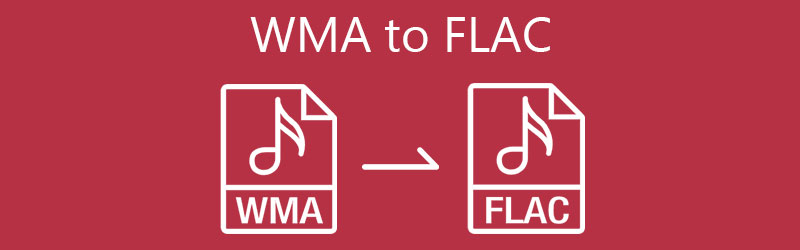
- Bölüm 1. WMA'yı Ücretsiz Olarak FLAC'a Dönüştürme
- Bölüm 2. Çevrimdışında WMA'yı FLAC'a Dönüştürme
- Bölüm 3. WMA'dan FLAC'a SSS
Bölüm 1. WMA'yı Ücretsiz Olarak FLAC'a Dönüştürme
WMA'yı FLAC'a dönüştürmenin ücretsiz bir yolunu mu arıyorsunuz? Vidmore Ücretsiz Video Dönüştürücü kesinlikle size yardımcı olabilir. Bu araç, kullanıcılara doğrudan web sayfasından ses ve video dosyalarını dönüştürme yeteneği veren web tabanlı bir programdır. Bununla birleştiğinde, tüm özelliklerine erişebilirsiniz. Bu, herhangi bir kayıt olmadan tekli ve toplu işlemleri gerçekleştirmenizi sağlar. Kare hızını, bit hızını, kanalları veya medya dosyanızı düzenleyebileceğiniz çıktı ayarları da vardır. Ayrıca, makul miktarda desteklenen ses ve video dosyası. Şimdi, WMA'yı FLAC'a ücretsiz olarak dönüştürmeniz için talimatlar.
1. Adım. Başlatıcı uygulamasını yükleyin
Her şeyden önce, web sitesi programına bilgisayarınızda bulunan bir web tarayıcısı aracılığıyla erişin. Ana sayfaya geldiğinizde, üzerine tıklayın. Dönüştürülecek dosyaları ekleyin buton. Bir açılır pencerede bir İndir almak için tıklamanız gereken düğme Başlatıcı. Ardından, bilgisayar sisteminize yükleyin.
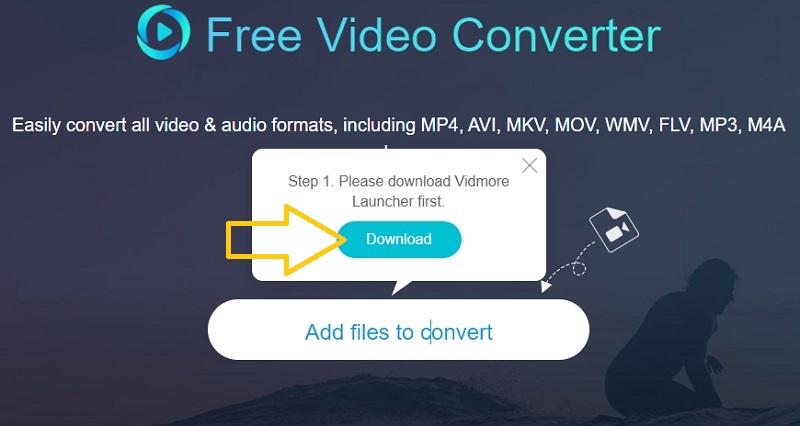
Adım 2. Programa bir WMA dosyası ekleyin
Başlatıcı çalıştığında, dönüştürmek istediğiniz WMA dosyasını seçin ve programa yükleyin. tıklayabilirsiniz Dosya Ekle düğmesinden Dönüştürmek Daha fazla dosya eklemek veya aynı anda birden çok dosyayı dönüştürmek için sekmesine tıklayın.

Adım 3. Bir çıktı formatı seçin ve dönüştürün
Bir kez bittiğinde, şuraya gidin: Ses formatı seçeneğine tıklayarak Notlar Arayüzün sağ alt tarafındaki simgesi. Bundan sonra, FLAC'ı seçin. Yüklenen birden fazla dosya için tek tek seçin ve FLAC dönüştürmeye çalıştığınız her WMA dosyası için biçim. O zamana kadar bu dosyaları dönüştürmeye başlayabilirsiniz. Basitçe tıklayın Dönüştürmek sağ alt köşedeki düğmesine basın.
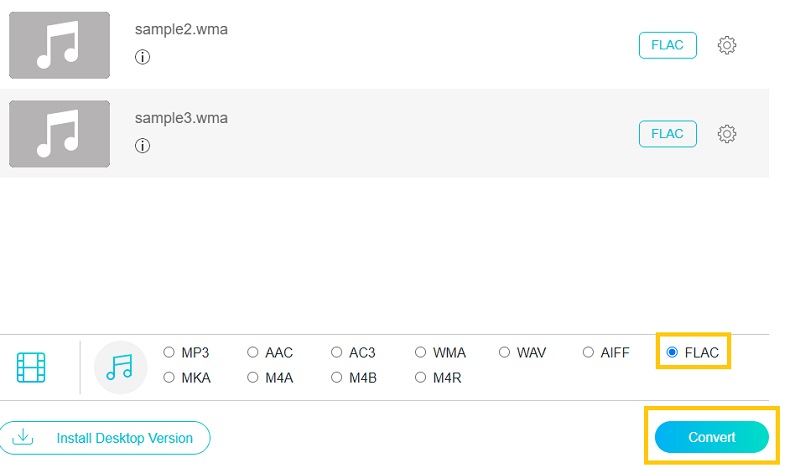
Bölüm 2. WMA'yı FLAC Çevrimdışına Dönüştürme
1. Vidmore Video Dönüştürücü
Kayıpsız hızlı bir hızda dönüştürmek, aracı kullanırken tam olarak deneyimleyeceğiniz şeydir. Vidmore Video Dönüştürücü. Araç, GPU hızlandırmalı işlemeyi entegre ettiğinden, dosyaların dönüştürülmesinin birkaç saniye içinde yapıldığı varsayılmaktadır. Daha da iyisi, bu aynı anda birden fazla dosya işlenirken bile mümkündür. Bunun dışında araç, istediğiniz ses çıkışını elde etmek için parametreleri düzenlemenize de yardımcı olabilir. Merak ediyorsanız, araç bir ses ve video dosyasının meta verilerini düzenleyerek başlık, sanatçı, tür, yıl, besteci vb. Bu en iyi WMA - FLAC dönüştürücüyü kullanmak için takip edin.
Adım 1. WMA'dan FLAC'a Dönüştürücüyü edinin
Başlamak için aşağıdaki Ücretsiz İndirme düğmelerinden birine tıklayın. Bilgisayarınızın çalıştırdığı işletim sistemine karşılık gelen düğmeyi seçtiğinizden emin olun. Programı daha sonra kurun ve çalıştırın.
Adım 2. Bir WMA dosyası yükleyin
Programın ana arayüzünde bir Artı imzala düğmesi. Bir dosya yüklemek için üzerine tıklayın veya dönüştürmek istediğiniz dosyayı sürükleyip bırakın.
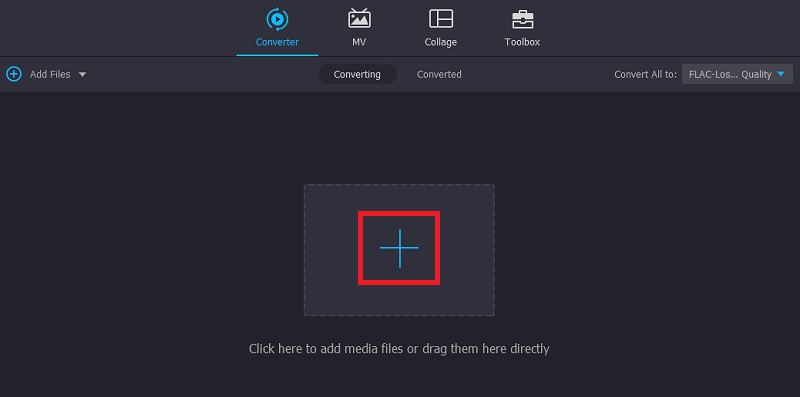
Adım 3. Çıktı formatı olarak FLAC'ı seçin
Hedef dosyanızı yüklemeyi tamamladığınızda, menüyü açın. Profil. Ardından, şuraya gidin: Ses sekme. Sol bölümde, seçin FLAC ve ardından tercih ettiğiniz ses profilini seçin.
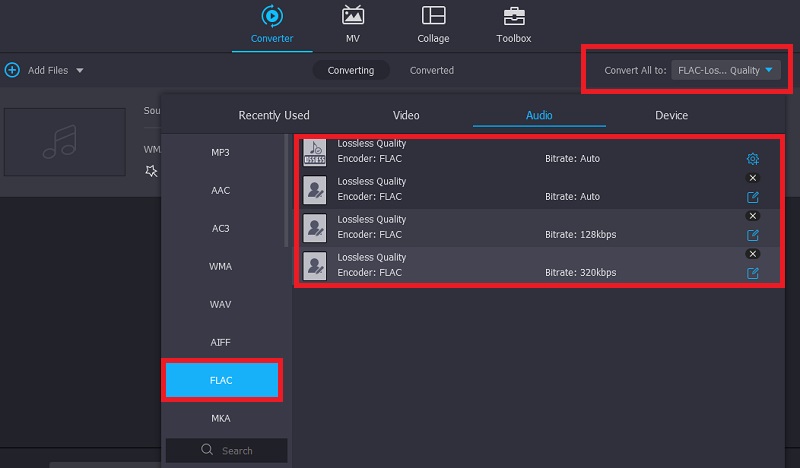
Adım 4. WMA'yı FLAC'a Dönüştürün
Dönüştürme işlemine başlamak için dönüştürülen dosyayı kaydetmek istediğiniz yere bir çıktı klasörü ayarlayın. Bundan sonra, tıklayın Hepsini dönüştür Arayüzün sağ alt köşesinde bulunan buton. O zamana kadar, uygulama WMA'yı FLAC dosyalarına dönüştürmeye başlayacaktır.
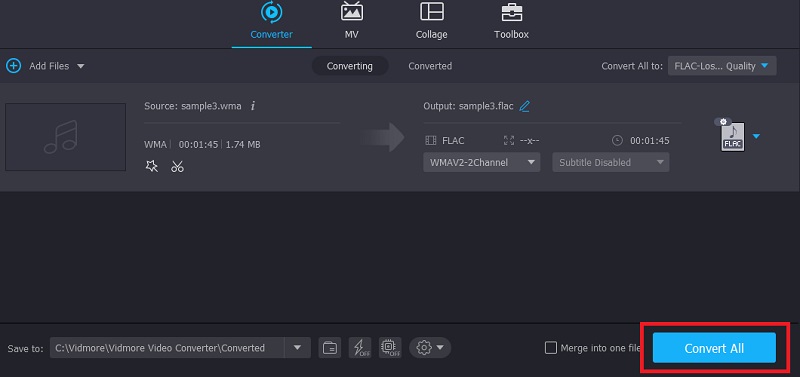
2. Freemake Ses Dönüştürücü
Başlığın kendisinden, Freemake Audio Converter, ses dönüştürme parametrelerini değiştirebileceğiniz esnek ayarları destekleyen ücretsiz bir programdır. Örnekleme oranını, örnek boyutunu ve kanalları düzenleyebilirsiniz. Bu ücretsiz WMA'dan FLAC'a dönüştürme aracını kullanmak için aşağıdaki adımları izleyin.
Aşama 1. Bilgisayarınızda, resmi web sitesine giderek Freemake Audio Converter'ı indirin ve yükleyin.
Adım 2. Bu sefer FLAC'a dönüştürmek istediğiniz WMA dosyasını yükleyin. Bunu yapmak için, tıklayın Ses sol üst köşedeki düğmesine basın, ardından WMA izini seçin.
Aşama 3. Seçin FLAC'a menüden seçenek. Mevcut ön ayardan seçin veya kendinizinkini yapın. Son olarak, tıklayın Dönüştürmek dönüştürmeyi başlatmak için düğmesine basın.
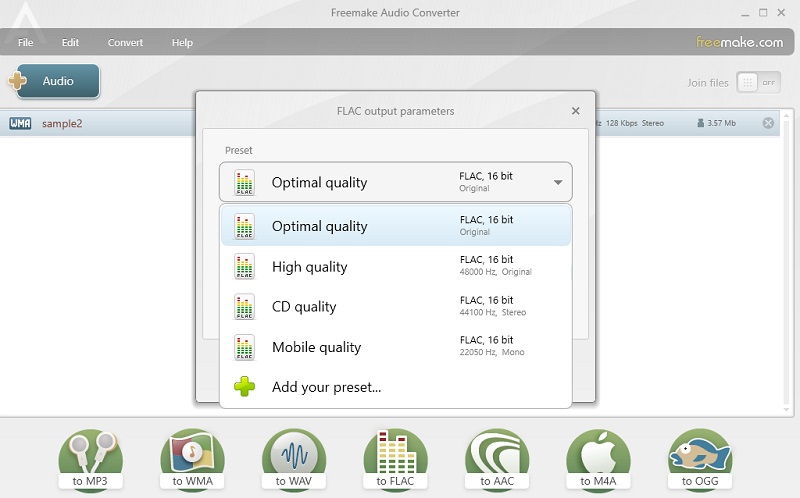
3. MediaMonkey
MediaMonkey, sesi düzenlemek ve yayınlamak için yalnızca dijital medya oynatıcı ve kitaplık olarak geliştirilmiş bir programdır. Ayrıca küçük ve büyük medya koleksiyonlarını da işleyebilir. Bunun yanı sıra, bu aracı kullanarak podcast'leri indirebilir veya CD'leri kopyalayabilirsiniz. Bu araç ilginizi çekiyor mu? Ardından, WMA'yı FLAC'a nasıl dönüştüreceğinizi öğrenmek için adımlara göz atın.
Aşama 1. Uygulamayı PC'nize yükleyin ve ardından uygulamanın çalışan arayüzünü görmek için başlatın.
Adım 2. Şuraya git Dosya menü ve seçin URL'yi veya Dosyayı Aç… Diyalog kutusundan, WMA dosyasının URL'sini kopyalayıp yapıştırabilir veya Araştır yerel sürücüden yüklemek için düğmesine basın.
Aşama 3. WMA dosyası, aracın arayüzünün sağ tarafında görünmelidir. Ses parçasına sağ tıklayın ve Biçimi dönüştür seçenek. şimdi aç Biçim menü ve seçin FLAC. Son olarak, tamam dönüştürme işlemini başlatmak için düğmesine basın.
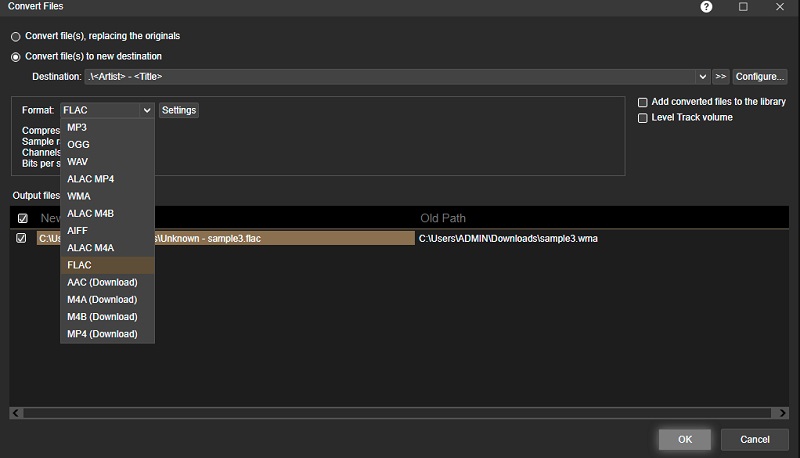
4. Foobar2000
Tıpkı önceki programlarda olduğu gibi, Foobar2000 de dönüştürme yeteneğinin yanı sıra bir dizi faydalı özellik içerir. Çok çeşitli format desteği ile WMA'yı FLAC, AAC, OGG, WAV, Opus ve daha birçok formata dönüştürebileceksiniz. İstisnai bir özellik, başlığı, albümü, sanatçıyı, türü vb. düzenlemenizi sağlayan ses parçalarının etiketini ekleme ve tahmin etme etiketleme yetenekleridir. Bu aracı kullanarak WMA'yı FLAC'a nasıl dönüştüreceğinizi öğrenmek için aşağıdaki basitleştirilmiş adımlara bakın.
Aşama 1. Öncelikle programı indirin ve bilgisayarınıza kurun.
Adım 2. Bir WMA dosyası eklemek için Dosya menüsüne tıklayın ve dönüştürmek istediğiniz dosyayı bulun.
Aşama 3. Şimdi, yüklenen ses parçasına sağ tıklayın, seçin Dönüştürmek ardından Hızlı Dönüştürme seçenek. Ses formatı seçeneklerinden, FLAC ve sonra vur Dönüştürmek buton. Ardından WMA'yı FLAC'a dönüştürmeye başlayacaktır.
Bölüm 3. WMA'dan FLAC'a SSS
WMA dosyalarının kalitesi yüksek mi?
WMA dosyaları, 64KBS gibi düşük bit hızlarında daha iyi ses kalitesi sunar ve yüksek frekanslı ayrıntılara sahip topal olmayan MP3'lerden daha iyi performans gösterir.
WMA ve FLAC arasında hangisi daha iyi?
WMA ve FLAC dosyalarının kayıpsız olduğunu bilmek, çoğu durumda her ikisi de daha iyi ve belki de aynı olacaktır. Ancak sıkıştırma söz konusu olduğunda, WMA kayıpsız dosyalar FLAC'tan daha küçüktür.
FLAC ne için en iyisidir?
FLAC dosyaları, ses dosyalarını sıkıştırmak ve arşivlemek için daha iyi ses kalitesiyle gelir. Daha iyi bir ses kalitesinin keyfini çıkarırken dosyaları sıkıştırmak için bunun en iyi format olduğunu söylemek güvenlidir.
Sonuç
Burada dönüştürmek için en iyi araçlardan bahsettik Mac'te WMA'dan FLAC'a, Windows ve çevrimiçi. En iyi aracı seçmede belirleyici bir faktör, dönüştürme hızıdır. Çoğu durumda, masaüstü uygulamaları bir internet bağlantısına güvenmedikleri için öne çıkar. Ancak yerden tasarruf etmeniz gerektiğinde ve ek bir program indirmek istemiyorsanız, çevrimiçi bir araç daha uygun bir seçenek olacaktır.


